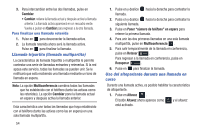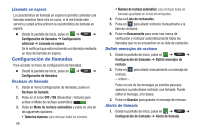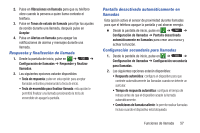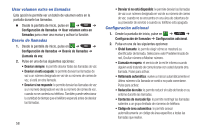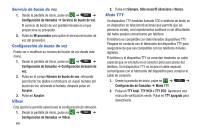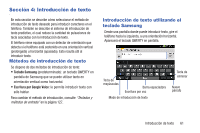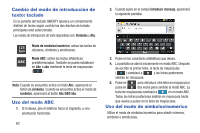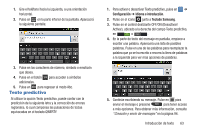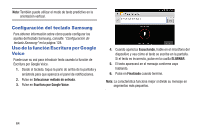Samsung SGH-I547 User Manual Ver.li3_f7 (Spanish(north America)) - Page 65
Uso de los números de marcado fijo FDN, Configuración de llamadas, Configuración, adicional
 |
View all Samsung SGH-I547 manuals
Add to My Manuals
Save this manual to your list of manuals |
Page 65 highlights
Uso de los números de marcado fijo (FDN) Habilitación de FDN 1. Desde la pantalla de inicio, pulse en ➔ ➔ Configuración de llamadas ➔ Configuración adicional ➔ Contactos de marcado fijo. 2. Pulse en Activar marcado fijo. 3. En la indicación, introduzca su código PIN2 y pulse en Aceptar. El marcado fijo (FDN) quedará habilitado. 4. Para inhabilitar FDN después de que se habilita, pulse en Disable FDN (Desactivar marcado fijo), introduzca su código PIN2 y pulse en OK (Aceptar). ¡Importante! No todas las tarjetas SIM utilizan un código PIN2. Si su tarjeta SIM no lo utiliza, este menú no aparecerá. El código PIN2 lo proporciona su proveedor. Introducir un código PIN2 incorrecto podría causar que se bloquee el teléfono. Comuníquese con el servicio de atención al cliente para obtener asistencia. Cambio del código PIN2 1. Desde la pantalla de inicio, pulse en ➔ ➔ Configuración de llamadas ➔ Configuración adicional ➔ Contactos de marcado fijo. 2. Pulse en Cambiar PIN2. 3. En la indicación, introduzca su código PIN2 antiguo. 4. En la indicación, introduzca su nuevo código PIN2. 5. Confirme su código PIN2. Administración de la lista FDN Con esta característica habilitada, puede realizar llamadas sólo a números de teléfono almacenados en la lista FDN de la tarjeta SIM. Nota: Antes de que pueda administrar una lista FDN, se debe crear una lista. 1. Desde la pantalla de inicio, pulse en ➔ ➔ Configuración de llamadas ➔ Configuración adicional ➔ Contactos de marcado fijo. 2. Pulse en Contactos de marcado fijo. 3. Aparecerá una lista de todos los números de marcado fijo. Funciones de llamada 59